In den Benutzer/Gruppen können Sie neue Benutzer und Gruppen erstellen, genauso wie sie schon Vorhandenen bearbeiten. Des Weiteren haben Sie eine Tabelle über die Rechte der einzelnen Benutzer und Gruppen und können noch die Passwortrichtlinien zum Log-in in findes festlegen.
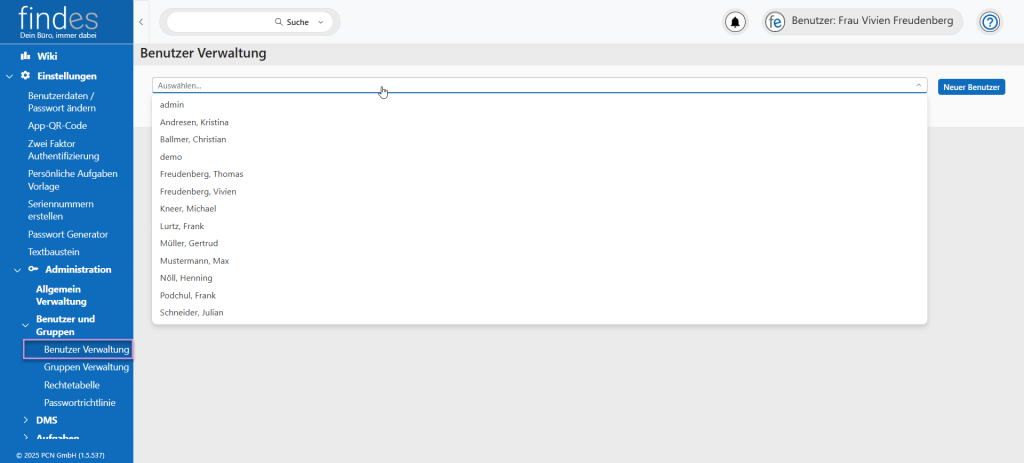
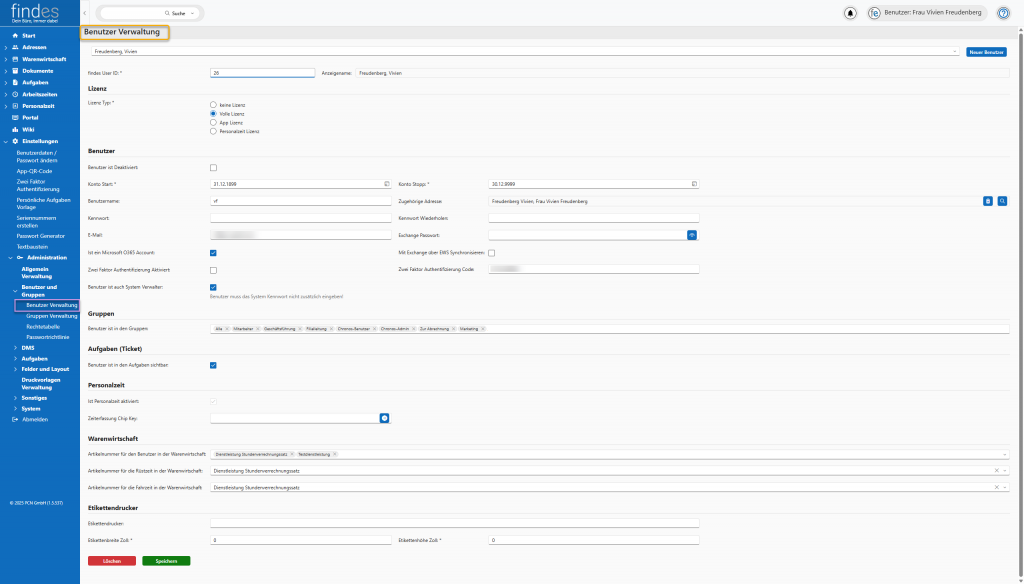
Verwalten Sie die Benutzer Ihres findes und erstellen Sie Neue. Über die Dropdown-Liste können Sie den Benutzer auswählen. Wurde ein Benutzer ausgewählt, erscheinen auf der Seite alle eingetragenen Angaben zu diesem.
Unter der Dropdown-Liste liegen zwei Felder, einmal die User-ID und der ausgeschriebene Name (Anzeigenamen). Dies sind Pflichtfelder, können aber im Nachhinein nicht bearbeitet werden.
Wählen Sie durch Anklicken der Auswahlkreise aus, zu welchen Lizenztyp der Benutzer zugeordnet wird. Dies ist ein Pflichtfeld und muss ausgefüllt werden. Sie können auswählen, ob der Benutzer keine Lizenz hat und damit keinen Zugriff auf die Module hat. Hat der Benutzer die volle Lizenz, hat dieser Zugriff auf alle Module. Wurde die App Lizenz angeklickt, kann der Benutzer nur die findes App verwenden und wurde die Personalzeit Lizenz angeklickt, kann der Benutzer nur seine Personalzeit stempeln.
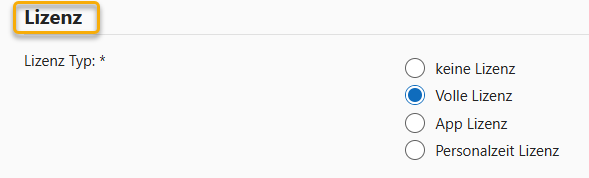

Ist der Benutzer nicht mehr in Ihrem Unternehmen, aber z.B. Tickets von diesem noch offen, setzen Sie den Haken unter „Benutzer ist Deaktiviert“. Der Benutzer wird nicht mehr angezeigt, aber die offenen Tickets gehen nicht verloren und können weiterbearbeitet werden.
![]() Tragen Sie das Datum ein, ab wann der Benutzer das Konto nutzen kann. Dies ist ein Pflichtfeld und muss ausgefüllt sein, kann aber nachträglich angepasst werden.
Tragen Sie das Datum ein, ab wann der Benutzer das Konto nutzen kann. Dies ist ein Pflichtfeld und muss ausgefüllt sein, kann aber nachträglich angepasst werden.
![]() Tragen Sie das Daum ein, bis wann der Benutzer in Ihren Unternehmen ist und Zugang zu findes hat. Ist das Ende unbekannt, tragen Sie z.B. 30.12.9999 ein. Dies ist ein Pflichtfeld und muss ausgefüllt werden, kann aber nachträglich angepasst werden.
Tragen Sie das Daum ein, bis wann der Benutzer in Ihren Unternehmen ist und Zugang zu findes hat. Ist das Ende unbekannt, tragen Sie z.B. 30.12.9999 ein. Dies ist ein Pflichtfeld und muss ausgefüllt werden, kann aber nachträglich angepasst werden.
![]() Tragen Sie den Benutzernamen ein, den man z.B. im Modul Aufgaben in dem Feld „Bearbeiter“ sieht. Sie können den Namen ausschreiben oder nur die Initialen eintragen.
Tragen Sie den Benutzernamen ein, den man z.B. im Modul Aufgaben in dem Feld „Bearbeiter“ sieht. Sie können den Namen ausschreiben oder nur die Initialen eintragen.
![]() Ordnen Sie über das Lupen-Icon die dem Benutzer zugehörige Adresse zu. Es öffnet sich ein Fenster mit allen in findes befindlichen Adressen, wählen Sie die richtige Adresse mit einem Doppelklick aus.
Ordnen Sie über das Lupen-Icon die dem Benutzer zugehörige Adresse zu. Es öffnet sich ein Fenster mit allen in findes befindlichen Adressen, wählen Sie die richtige Adresse mit einem Doppelklick aus.
![]() Tragen Sie das Kennwort für den findes Log-in des Benutzers ein und in dem Feld dahinter wiederholen Sie das Kennwort wieder.
Tragen Sie das Kennwort für den findes Log-in des Benutzers ein und in dem Feld dahinter wiederholen Sie das Kennwort wieder.
![]() Tragen Sie die E-Mail-Adresse des Benutzers ein. An diese Adresse werden Benachrichtigungen gesendet, z.B. wenn eine neue Aufgabe erstellt und der Benutzer als Bearbeiter eingetragen wurde oder wenn der Termin zu dieser Aufgabe startet. Tragen Sie in das Feld daneben, das Exchange Passwort ein. Ist diese Mailadresse mit einem Microsoft O365 Account verknüpft, klicken Sie die Anklickbox darunter an. Damit das O365 des Benutzers mit findes verknüpft wird, setzen Sie den Haken in der Anklickbox „Mit Exchange über EWS synchronisieren“.
Tragen Sie die E-Mail-Adresse des Benutzers ein. An diese Adresse werden Benachrichtigungen gesendet, z.B. wenn eine neue Aufgabe erstellt und der Benutzer als Bearbeiter eingetragen wurde oder wenn der Termin zu dieser Aufgabe startet. Tragen Sie in das Feld daneben, das Exchange Passwort ein. Ist diese Mailadresse mit einem Microsoft O365 Account verknüpft, klicken Sie die Anklickbox darunter an. Damit das O365 des Benutzers mit findes verknüpft wird, setzen Sie den Haken in der Anklickbox „Mit Exchange über EWS synchronisieren“.
![]() Mit dem Setzen des Hakens geschieht der Login nach findes nicht nur über ein Passwort, sondern mit einer Zwei Faktoren Authentifizierung. In dem Feld daneben steht ein, von findes generierter, Code, der in eine Authenticator-App z.B. Google Authenticator eingetragen wird, um Codes zum Anmelden zu generieren.
Mit dem Setzen des Hakens geschieht der Login nach findes nicht nur über ein Passwort, sondern mit einer Zwei Faktoren Authentifizierung. In dem Feld daneben steht ein, von findes generierter, Code, der in eine Authenticator-App z.B. Google Authenticator eingetragen wird, um Codes zum Anmelden zu generieren.
![]() Ist dieser Haken gesetzt, muss dieser Nutzer sich nicht mit dem Admin-Passwort anmelden, wenn er im Modul Einstellungen auf die Administrativen Einstellungen zugreifen möchte.
Ist dieser Haken gesetzt, muss dieser Nutzer sich nicht mit dem Admin-Passwort anmelden, wenn er im Modul Einstellungen auf die Administrativen Einstellungen zugreifen möchte.
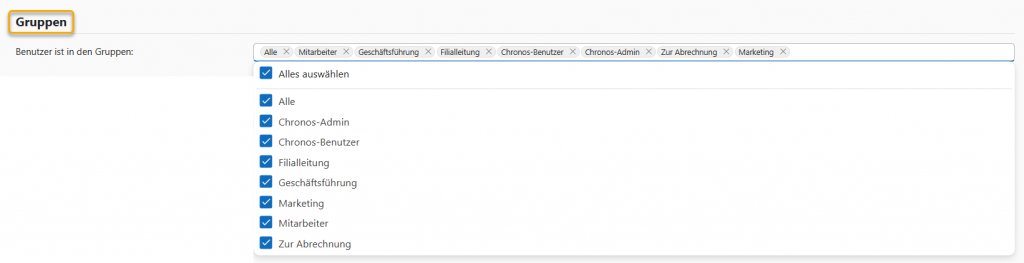
Klicken Sie auf das Feld und ordnen Sie über die Dropdown-Liste dem Benutzer die Gruppen zu. Sie können auch alle auswählen. Mit der Zuordnung in Gruppen, können in den Modulen Berechtigungen vergeben werden, aber auch im Modul Aufgaben mehrere Nutzer gleichzeitig als Bearbeiter gesetzt werden.
Ist der Haken gesetzt, wird dieser Benutzer im Modul Aufgaben sichtbar und kann als Bearbeiter eingetragen werden.
.
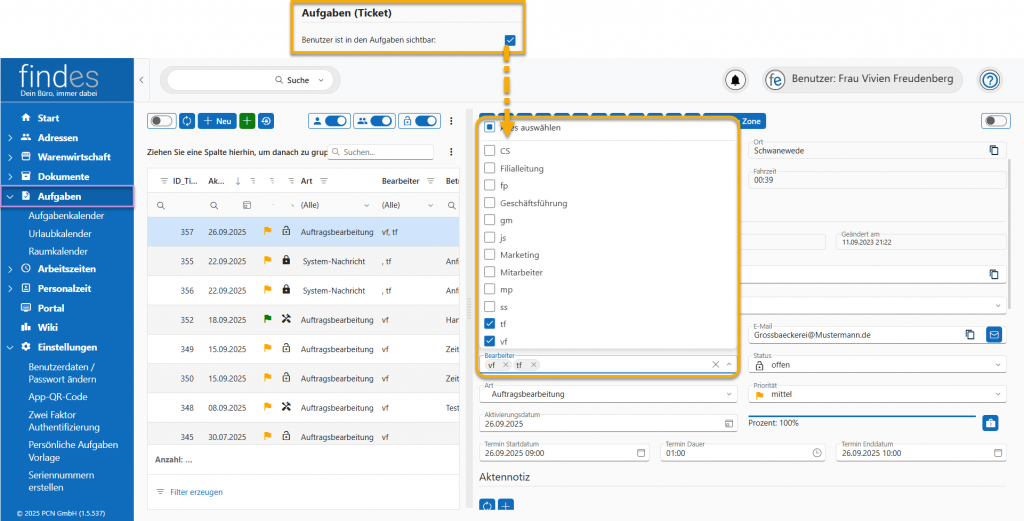

Stempeln Sie über findes die Personalzeiten, ist unter diesem Punkt der Haken gesetzt und ausgegraut. Erfassen Sie die Personalzeiten über Chip Key und Terminal, können Sie hierüber den persönlichen Chip Key in diesen Einstellungen verknüpfen. Halten Sie den Chip Key an den Sensor am Terminal und drücken Sie in den findes Einstellungen auf den blauen Connection Button. Hat sich der Chip Key verbunden, erscheint in dem Feld die ID-Nummer des Keys.

Wählen Sie hier über die Dropdown-Listen aus, welche Artikelnummern für den Benutzer in der Warenwirtschaft verwendet werden soll. In den Ausgangsbelegen können Sie in den „Positionen“ Stundenleistungen Ihrer Mitarbeitenden einfügen, z.B. bei Montage, Reparatur etc. Damit der richtige Stundensatz, dem richtigen Benutzer zugeordnet werden kann, erstellen Sie zunächst einen oder mehrere Artikel im Modul Warenwirtschaft mit den entsprechenden Stundensätzen. Wie Sie Artikel erstellen können, erfahren Sie hier.
![]() Wählen Sie über die Dropdown-Liste aus, welche Artikelnummer dem Benutzer in der Warenwirtschaft zugeordnet werden soll. Diese wird dann in den Ausgangsbelegen unter Positionen eingefügt, wenn Arbeitszeiten diesem Ausgangsbeleg zugeordnet werden. Stempeln Sie eine Arbeitszeit zu einer Aufgabe, ist in den Stempelfenster die Artikelnummer automatisch ausgewählt, wenn diese in den Einstellungen eingestellt wurden. Ist der Haken gesetzt, wird diese Zeit automatisch in die Warenwirtschaft übernommen.
Wählen Sie über die Dropdown-Liste aus, welche Artikelnummer dem Benutzer in der Warenwirtschaft zugeordnet werden soll. Diese wird dann in den Ausgangsbelegen unter Positionen eingefügt, wenn Arbeitszeiten diesem Ausgangsbeleg zugeordnet werden. Stempeln Sie eine Arbeitszeit zu einer Aufgabe, ist in den Stempelfenster die Artikelnummer automatisch ausgewählt, wenn diese in den Einstellungen eingestellt wurden. Ist der Haken gesetzt, wird diese Zeit automatisch in die Warenwirtschaft übernommen.
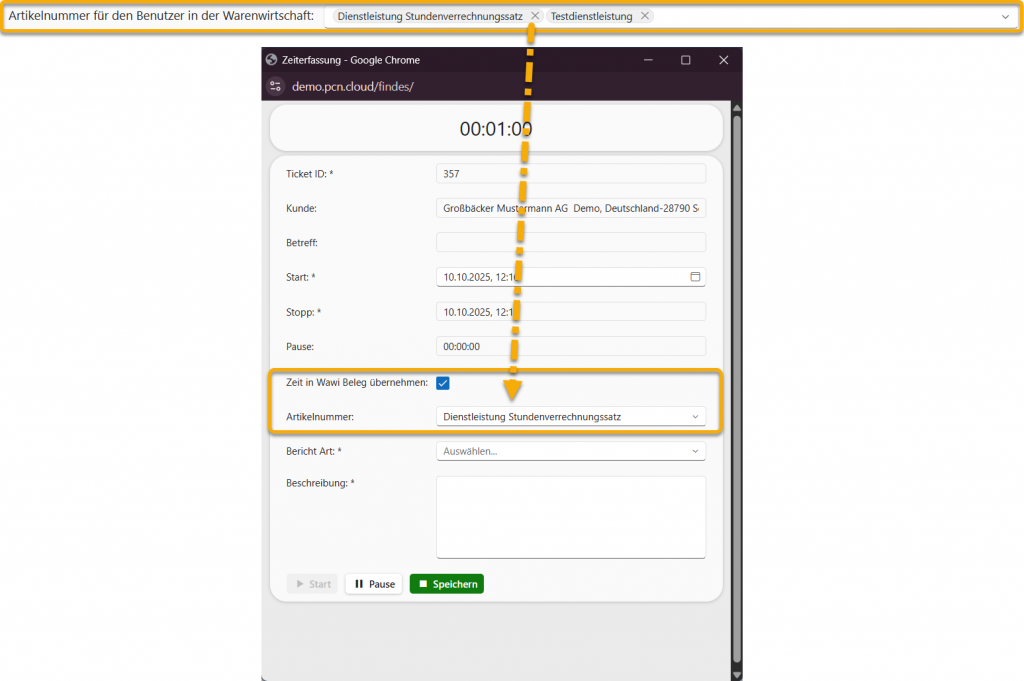
In der Dropdown-Liste finden Sie alle im Modul Warenwirtschaft erstellten Artikel. Sie können auch mehrere Artikel für diesen Punkt auswählen. Stempeln Sie dann eine Arbeitszeit wird der erste Artikel angewendet. Soll der andere Artikel verwendet werden, ändern Sie diesen im Stempelfenster.
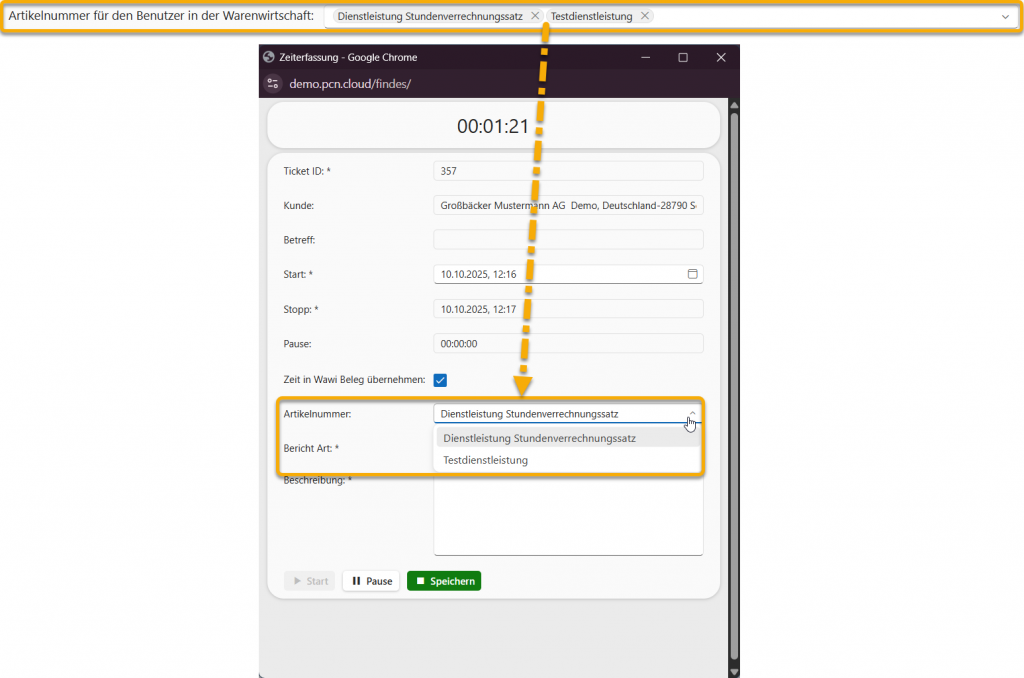
![]() Wählen Sie über die Dropdown-Liste aus, welche Artikelnummer dem Benutzer für die Rüstzeit in der Warenwirtschaft zugeordnet werden soll. Ist es der gleiche Stundensatz wie der normale Arbeitszeitensatz, dann können Sie diesen anklicken.
Wählen Sie über die Dropdown-Liste aus, welche Artikelnummer dem Benutzer für die Rüstzeit in der Warenwirtschaft zugeordnet werden soll. Ist es der gleiche Stundensatz wie der normale Arbeitszeitensatz, dann können Sie diesen anklicken.
![]() Wählen Sie über die Dropdown-Liste aus, welche Artikelnummer dem Benutzer für die Fahrzeit in der Warenwirtschaft zugeordnet werden soll. Ist es der gleiche Stundensatz wie der normale Arbeitszeitensatz, dann können Sie diesen anklicken.
Wählen Sie über die Dropdown-Liste aus, welche Artikelnummer dem Benutzer für die Fahrzeit in der Warenwirtschaft zugeordnet werden soll. Ist es der gleiche Stundensatz wie der normale Arbeitszeitensatz, dann können Sie diesen anklicken.
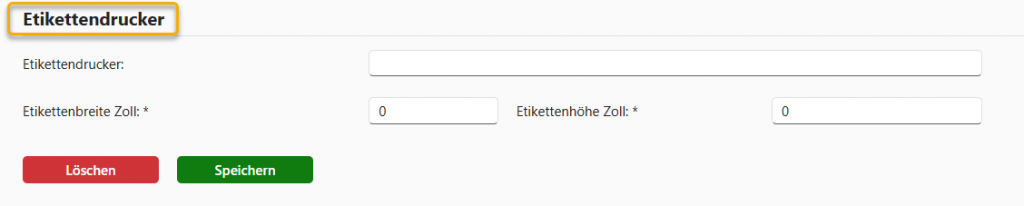
Verwenden Sie einen Etikettendrucker, z.B. um Seriennummern und Adressdaten an ein firmeninternes Gerät zu kleben, können Sie dem Benutzer den Etikettendrucker zuweisen. Tragen Sie in das erste Feld den Namen des Etikettendruckers ein. In den darunterliegenden Feldern tragen Sie die Größe der Etiketten in Zoll ein. Diese beiden sind Pflichtfelder und müssen ausgefüllt werden, wenn Sie einen Etikettendrucker verbinden. Ansonsten ist die Zahl 0 eingetragen.
![]() Der Benutzer wird gelöscht. Es öffnet sich ein Fenster, in dem Sie das Löschen noch einmal bestätigen müssen.
Der Benutzer wird gelöscht. Es öffnet sich ein Fenster, in dem Sie das Löschen noch einmal bestätigen müssen.
![]() Haben Sie alle Änderungen vorgenommen, klicken Sie auf Speichern, um die Änderungen zu übernehmen.
Haben Sie alle Änderungen vorgenommen, klicken Sie auf Speichern, um die Änderungen zu übernehmen.
![]() Soll ein neuer Benutzer angelegt werden, klicken Sie hinter der Dropdown-Liste der Benutzer auf den blauen Button „Neuer Benutzer“. Die Fensteransicht aktualisiert sich und Sie können alle Angaben für den neuen Benutzer eintragen.
Soll ein neuer Benutzer angelegt werden, klicken Sie hinter der Dropdown-Liste der Benutzer auf den blauen Button „Neuer Benutzer“. Die Fensteransicht aktualisiert sich und Sie können alle Angaben für den neuen Benutzer eintragen.
Die User-ID wurde automatisch beim Erstellen vergeben und kann nicht verändert werden. Tragen Sie in das Feld „Anzeigenamen“ den Benutzernamen ein. Dieser kann, nach dem Speichern nicht mehr verändert werden. Wählen Sie darunter die Lizenz aus, die dem Benutzer gegeben werden soll. Welche das sind, erfahren Sie hier.

Unter dem Punkt „Benutzer“ tragen Sie das Start- und Stoppdatum des Benutzerkontos ein. Ist das Ende unbekannt, tragen Sie z.B. 30.12.9999 ein. Beides sind Pflichtfelder und müssen ausgefüllt sein, können aber nachträglich angepasst werden. Darunter tragen Sie den Benutzernamen, entweder ausgeschrieben oder nur die Initialen. Die Benutzeradresse wählen Sie aus Ihrem findes Adressmodul aus.
Tragen Sie das Kennwort für den findes Log-in ein und wiederholen Sie diesen im Feld „Kennwort Wiederholen„.
In das Feld „E-Mail“ tragen Sie die Mailadresse des Benutzers ein. An diese Adresse werden Benachrichtigungen gesendet, z.B. wenn eine neue Aufgabe erstellt wurde oder der Benutzer als Bearbeiter eingetragen wurde. Tragen Sie in das Feld daneben das Exchange Passwort ein. Ist diese Mailadresse mit einem Microsoft O365 Account verknüpft, klicken Sie die Anklickbox darunter an. Damit das O365 des Benutzers mit findes verknüpft wird, setzen Sie den Haken in der Anklickbox „Mit Exchange über EWS synchronisieren„.
Soll das Anmelden in findes über eine Zwei Faktoren Authentifizierung erfolgen, setzten Sie an der Anklickbox den Haken. Wenn der Benutzer gespeichert ist, wird der Code für eine Authenticator App automatisch generiert. Ist der neue Benutzer auch System Verwalter, setzen Sie den Haken, damit dieser Benutzer nicht jedes Mal das Passwort eingeben muss, wenn er in die Administrativen Einstellungen in findes geht.

Wählen Sie die Gruppen über die Dropdown-Liste aus, zu denen der Benutzer gehören soll. Mit der Zuordnung in Gruppen, können in den Modulen Berechtigungen vergeben werden, aber auch im Modul Aufgaben mehrere Nutzer gleichzeitig als Bearbeiter gesetzt werden. Durch Setzen des Hakens unter dem Punkt Aufgaben, ist der Benutzer im Modul Aufgaben sichtbar und kann als Bearbeiter in Tickets eingetragen werden.
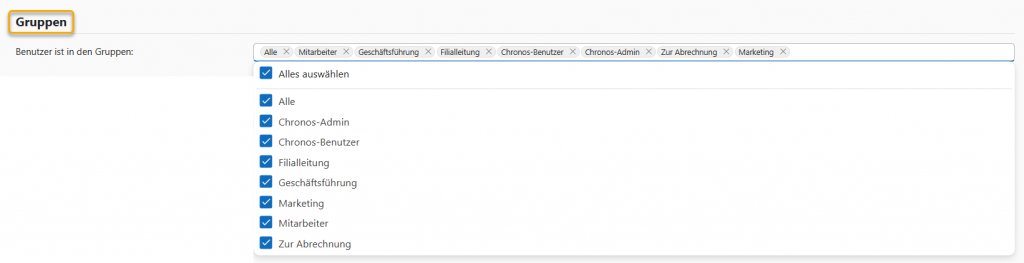
Verwenden Sie einen Etikettendrucker, z.B. um Seriennummern und Adressdaten an ein firmeninternes Gerät zu kleben, können Sie dem Benutzer den Etikettendrucker zuweisen. Wie das funktioniert, erfahren Sie hier.
![]() Haben Sie alles eingetragen, klicken Sie unten links auf Speichern und der neue Benutzer ist angelegt.
Haben Sie alles eingetragen, klicken Sie unten links auf Speichern und der neue Benutzer ist angelegt.
| Cookie | Dauer | Beschreibung |
|---|---|---|
| cookielawinfo-checkbox-analytics | 11 months | This cookie is set by GDPR Cookie Consent plugin. The cookie is used to store the user consent for the cookies in the category "Analytics". |
| cookielawinfo-checkbox-functional | 11 months | The cookie is set by GDPR cookie consent to record the user consent for the cookies in the category "Functional". |
| cookielawinfo-checkbox-necessary | 11 months | This cookie is set by GDPR Cookie Consent plugin. The cookies is used to store the user consent for the cookies in the category "Necessary". |
| cookielawinfo-checkbox-others | 11 months | This cookie is set by GDPR Cookie Consent plugin. The cookie is used to store the user consent for the cookies in the category "Other. |
| cookielawinfo-checkbox-performance | 11 months | This cookie is set by GDPR Cookie Consent plugin. The cookie is used to store the user consent for the cookies in the category "Performance". |
| Notwendige Cookies | 11 months | Notwendige Cookies sind absolut notwendig, damit die Website ordnungsgemäß funktioniert. Diese Cookies gewährleisten anonym grundlegende Funktionalitäten und Sicherheitsmerkmale der Website.
|